Raf görüntüsü oluşturma (önizleme)
Ürün Tanıma iş akışının bir bölümü, hizmetin doğru şekilde çalışabilmesi için giriş görüntülerini düzeltmeyi ve değiştirmeyi içerir.
Bu kılavuzda, aynı fiziksel rafın birden çok görüntüsünü birleştirmek için Dikiş API'sinin nasıl kullanılacağı gösterilmektedir: Bu, birden çok farklı kamera tarafından yalnızca kısmen görüntülense bile perakende rafın tamamının bileşik bir görüntüsünü sağlar.
Bu kılavuzda, farklı görüntüleri birleştirdiğinizde perspektif bozulmasını düzeltmek için Düzeltme API'sinin nasıl kullanılacağı da gösterilmektedir.
Önkoşullar
- Azure aboneliği - Ücretsiz bir abonelik oluşturun
- Azure aboneliğinizi aldıktan sonra Azure portalında bir Görüntü İşleme kaynağı oluşturun. Desteklenen bir Azure bölgesinde dağıtılmalıdır (bkz . Bölge kullanılabilirliği). Dağıtıldıktan sonra Kaynağa git'i seçin.
- Uygulamanızı Azure AI Vision hizmetine bağlamak için oluşturduğunuz kaynaktan anahtara ve uç noktaya ihtiyacınız olacaktır. Anahtarınızı ve uç noktanızı hızlı başlangıcın ilerleyen bölümlerinde aşağıdaki koda yapıştıracaksınız.
- Blob depolama kapsayıcısı olan bir Azure Depolama kaynağı. Bir tane oluşturun
- cURL yüklü. Alternatif olarak, Swagger veya VS Code için REST İstemci uzantısı gibi farklı bir REST platformu da kullanabilirsiniz.
- Aynı rafın bitişik kısımlarını gösteren bir fotoğraf kümesi. Görüntüler arasında %50 çakışma önerilir. GitHub'dan örnek "kaydedilmemiş" görüntüleri indirebilir ve kullanabilirsiniz.
Birleştirme API'sini kullanma
Dikiş API'sinde aynı fiziksel rafın birden çok görüntüsü birleştirilir.
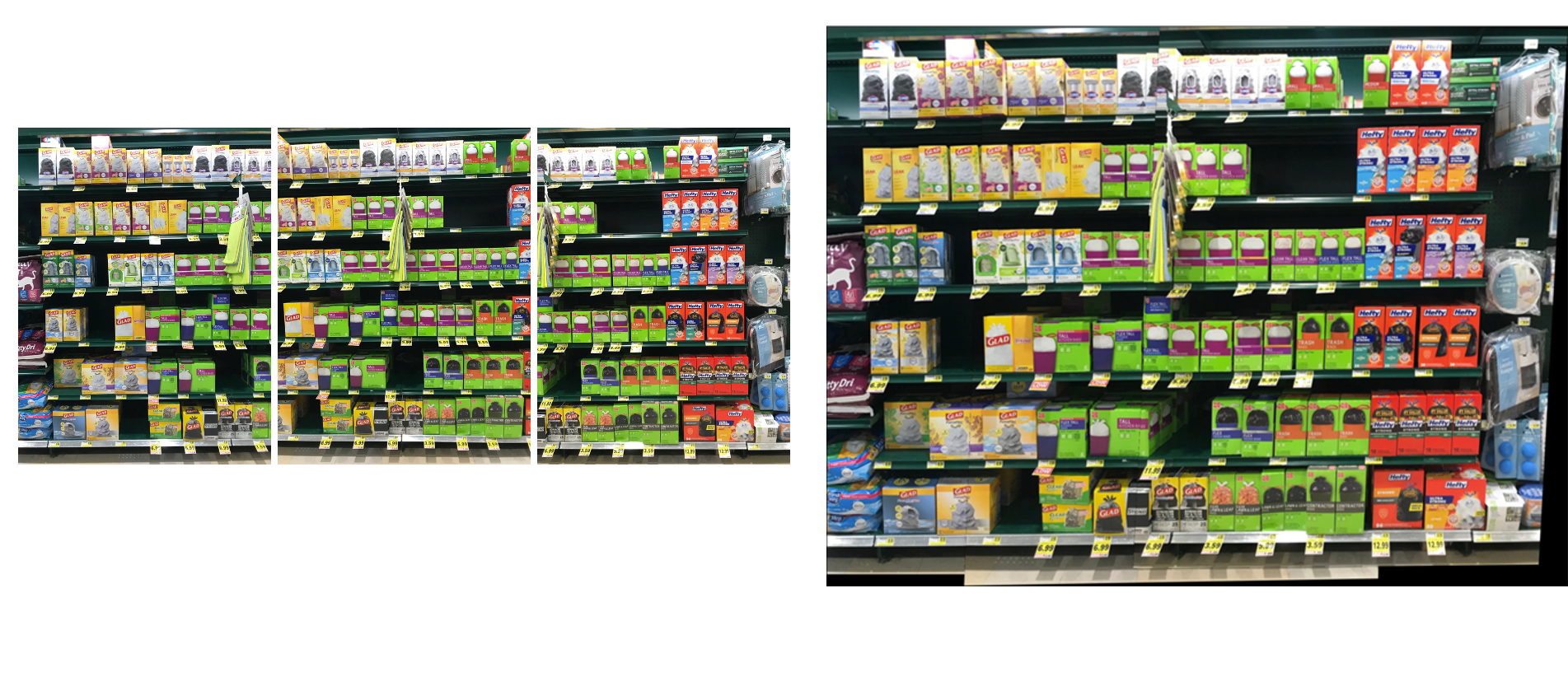
Not
Görüntülerde gösterilen markalar Microsoft'a bağlı değildir ve Microsoft veya Microsoft ürünlerinin marka sahipleri tarafından herhangi bir şekilde onaylandığını ya da marka sahiplerinin veya ürünlerinin Microsoft tarafından onaylandığını göstermez.
Görüntü birleştirme işlemini bir dizi görüntüde çalıştırmak için şu adımları izleyin:
Birlikte birleştirmek istediğiniz görüntüleri blob depolama kapsayıcınıza yükleyin ve her görüntünün mutlak URL'sini alın. Aynı anda en fazla 10 resim birleştirebilirsiniz.
Aşağıdaki
curlkomutu bir metin düzenleyicisine kopyalayın.curl.exe -H "Ocp-Apim-Subscription-Key: <subscriptionKey>" -H "Content-Type: application/json" "<endpoint>/computervision/imagecomposition:stitch?api-version=2023-04-01-preview" --output <your_filename> -d "{ 'images': [ '<your_url_string_>', '<your_url_string_2>', ... ] }"Gerektiğinde komutta aşağıdaki değişiklikleri yapın:
- değerini
<subscriptionKey>Görüntü İşleme kaynak anahtarınızla değiştirin. - değerini
<endpoint>Görüntü İşleme kaynak uç noktanızla değiştirin. Örneğin:https://YourResourceName.cognitiveservices.azure.com. - İçeriği görüntülerin
<your_url_string>blob URL'leriyle değiştirin. Görüntüler, gösterdikleri fiziksel alanlara göre soldan sağa ve yukarıdan aşağıya doğru sıralanmalıdır. - değerini
<your_filename>, sonucu almak istediğiniz dosyanın adı ve uzantısıyla değiştirin (örneğin,download.jpg).
- değerini
Bir komut istemi penceresi açın.
Düzenlenen
curlkomutu metin düzenleyicisinden komut istemi penceresine yapıştırın ve ardından komutunu çalıştırın.
Dikiş yanıtını inceleme
API bir 200 yanıt döndürür ve yeni dosya belirttiğiniz konuma indirilir.
Düzeltme API'sini kullanma
Dikiş işlemini tamamladıktan sonra, en iyi analiz sonuçları için düzeltme işlemini yapmanızı öneririz.
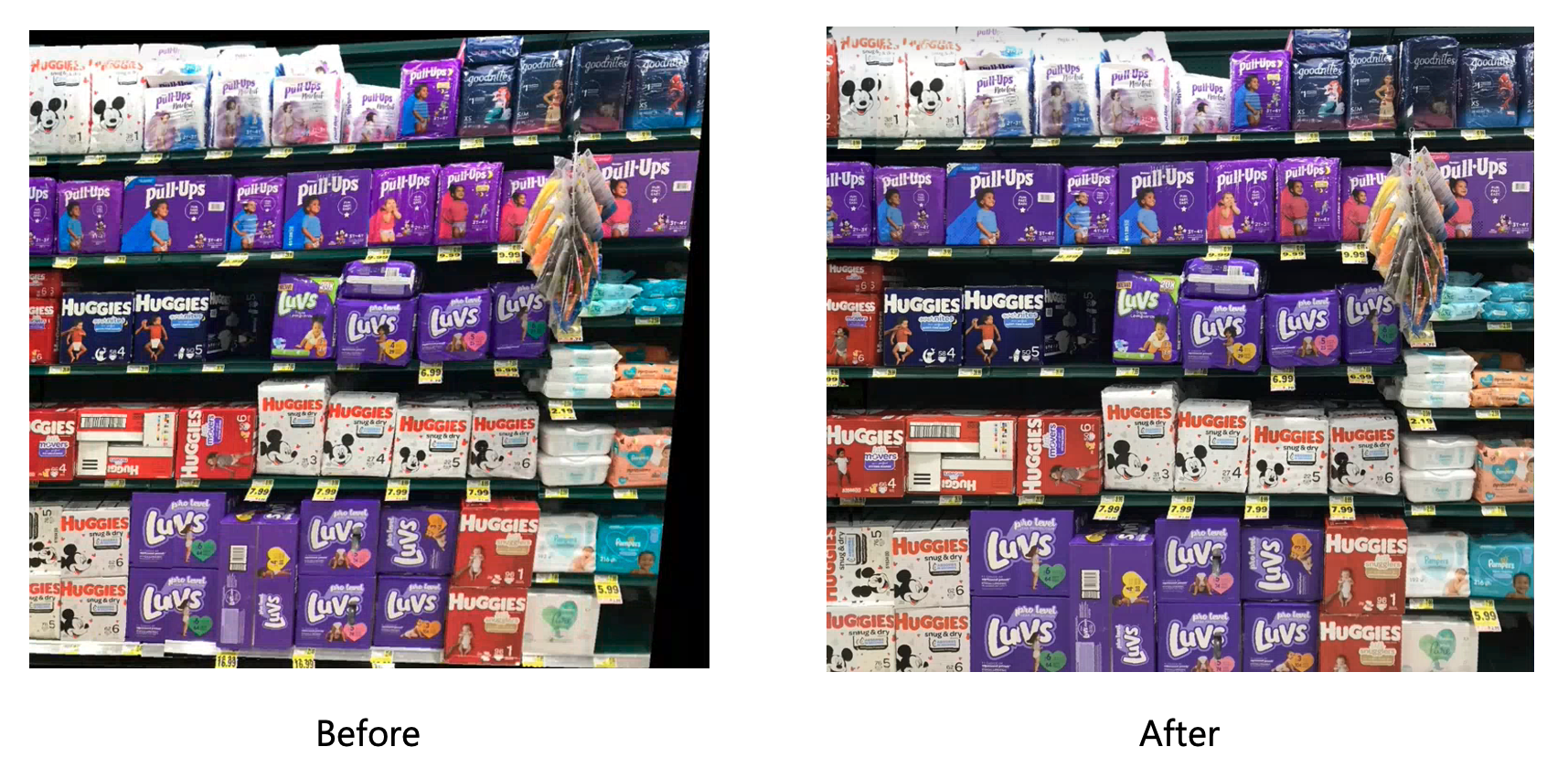
Not
Görüntülerde gösterilen markalar Microsoft'a bağlı değildir ve Microsoft veya Microsoft ürünlerinin marka sahipleri tarafından herhangi bir şekilde onaylandığını ya da marka sahiplerinin veya ürünlerinin Microsoft tarafından onaylandığını göstermez.
Bileşik görüntüdeki perspektif bozulmasını düzeltmek için şu adımları izleyin:
Düzeltmek istediğiniz görüntüyü blob depolama kapsayıcınıza yükleyin ve mutlak URL'yi alın.
Aşağıdaki
curlkomutu bir metin düzenleyicisine kopyalayın.curl.exe -H "Ocp-Apim-Subscription-Key: <subscriptionKey>" -H "Content-Type: application/json" "<endpoint>/computervision/imagecomposition:rectify?api-version=2023-04-01-preview" --output <your_filename> -d "{ 'url': '<your_url_string>', 'controlPoints': { 'topLeft': { 'x': 0.1, 'y': 0.1 }, 'topRight': { 'x': 0.2, 'y': 0.2 }, 'bottomLeft': { 'x': 0.3, 'y': 0.3 }, 'bottomRight': { 'x': 0.4, 'y': 0.4 } } }"Gerektiğinde komutta aşağıdaki değişiklikleri yapın:
değerini
<subscriptionKey>Görüntü İşleme kaynak anahtarınızla değiştirin.değerini
<endpoint>Görüntü İşleme kaynak uç noktanızla değiştirin. Örneğin:https://YourResourceName.cognitiveservices.azure.com.değerini görüntünün blob depolama URL'si ile değiştirin
<your_url_string>.İstek gövdesindeki dört denetim noktası koordinatını değiştirin. X yatay koordinat, Y ise dikeydir. Koordinatlar normalleştirilir, dolayısıyla 0,5,0,5 görüntünün merkezini, 1,1 ise sağ alt köşeyi gösterir. Raf fikstürünün dört köşesini resimde göründüğü şekilde tanımlamak için koordinatları ayarlayın.
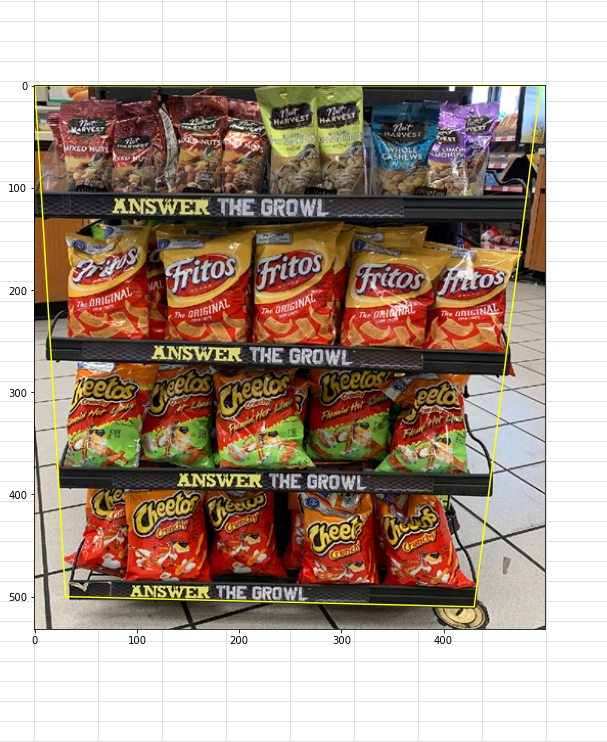
değerini
<your_filename>, sonucu almak istediğiniz dosyanın adı ve uzantısıyla değiştirin (örneğin,download.jpg).
Bir komut istemi penceresi açın.
Düzenlenen
curlkomutu metin düzenleyicisinden komut istemi penceresine yapıştırın ve ardından komutunu çalıştırın.
Düzeltme yanıtını inceleme
API bir 200 yanıt döndürür ve yeni dosya belirttiğiniz konuma indirilir.
Sonraki adımlar
Bu kılavuzda raf fotoğraflarını analiz için hazırlamayı öğrendiniz. Ardından, analiz sonuçlarını almak için Product Understanding API'sini çağırın.
Geri Bildirim
Çok yakında: 2024 boyunca, içerik için geri bildirim mekanizması olarak GitHub Sorunları’nı kullanımdan kaldıracak ve yeni bir geri bildirim sistemiyle değiştireceğiz. Daha fazla bilgi için bkz. https://aka.ms/ContentUserFeedback.
Gönderin ve geri bildirimi görüntüleyin